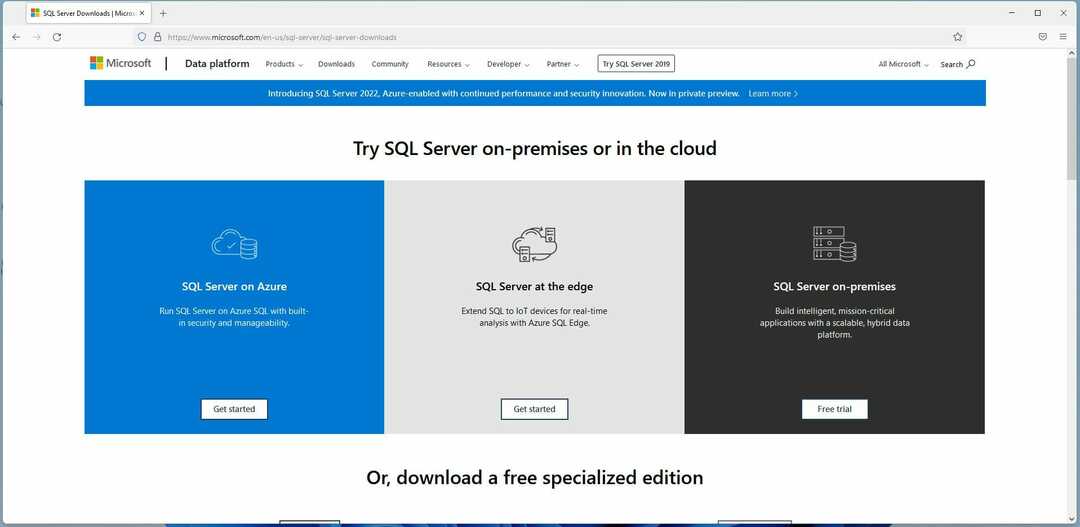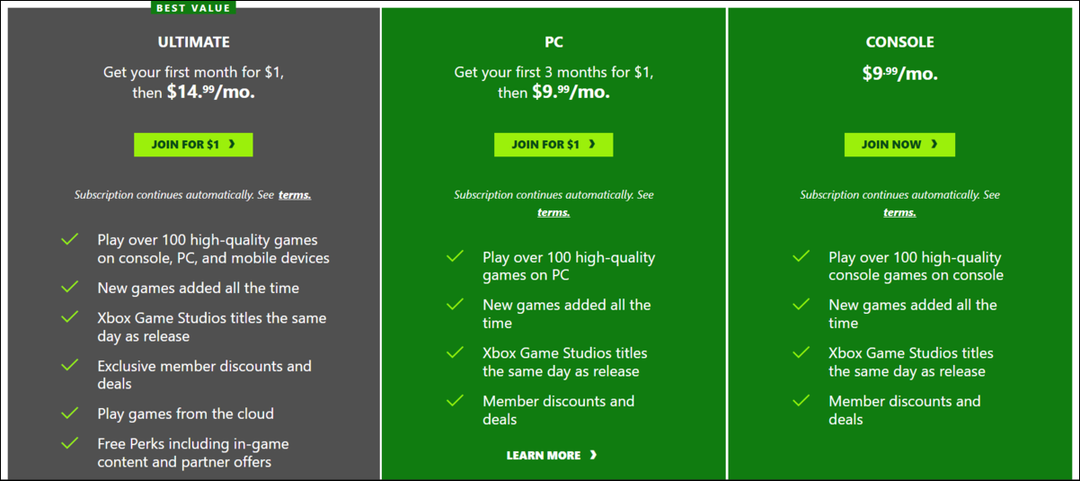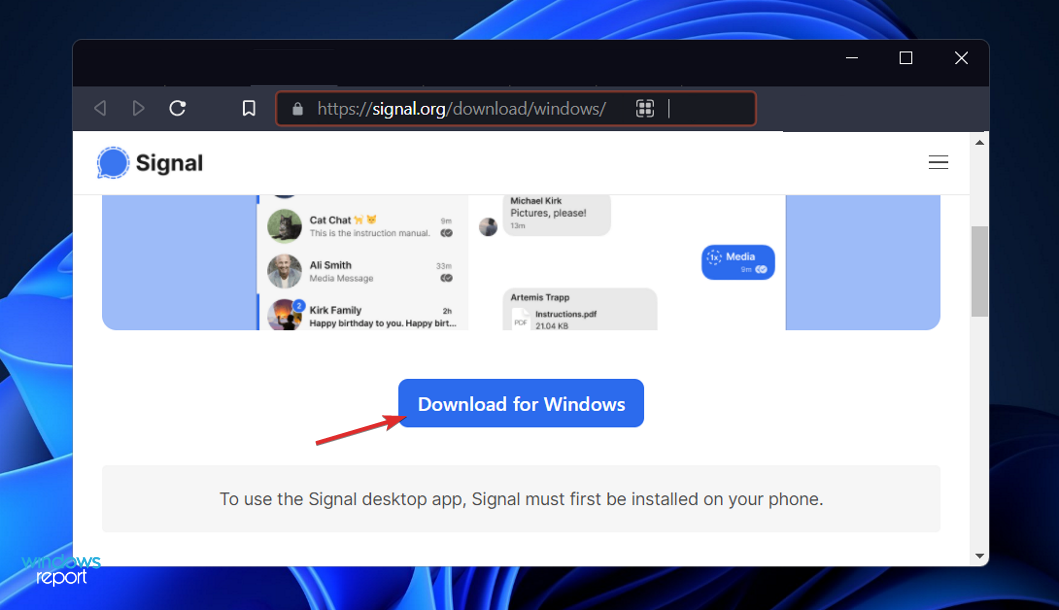Η αλλαγή της διεύθυνσης MAC μπορεί να προκαλέσει άλλα τυχαία σφάλματα
- Αν και είναι δυνατό να αλλάξετε τη διεύθυνση MAC σας, οι κατασκευαστές συμβουλεύουν να μην το κάνετε λόγω απρόβλεπτων αποτελεσμάτων.
- Οι χρήστες μπορούν εύκολα να ανακαλύψουν ποια είναι η διεύθυνση MAC τους μέσω της Γραμμής εντολών στα Windows 11.
- Εάν δεν ξέρετε ποια τιμή να εισαγάγετε, ορισμένοι ιστότοποι μπορούν να δημιουργήσουν μια τιμή για εσάς.
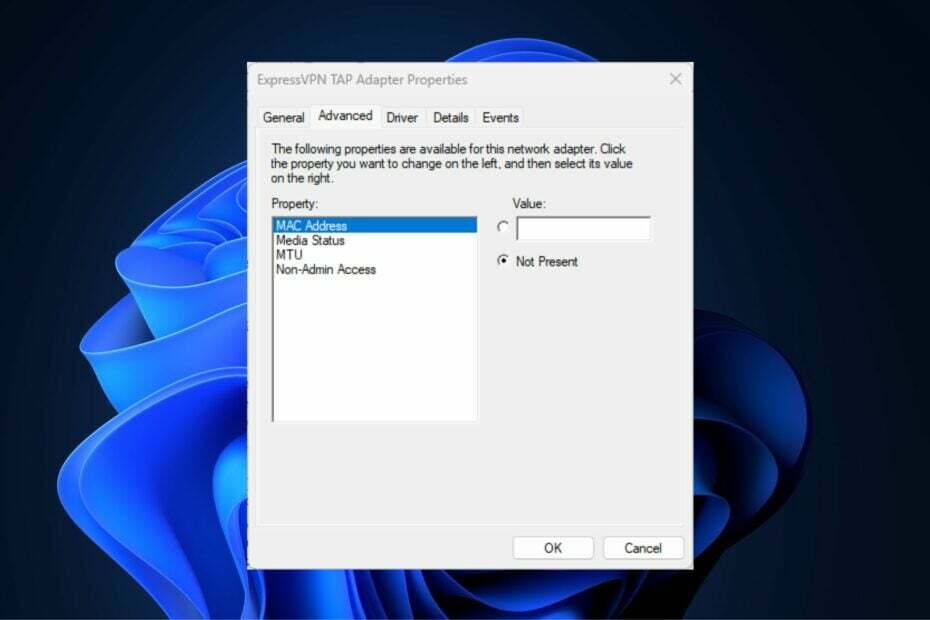
ΧΕΓΚΑΤΑΣΤΑΣΗ ΚΑΝΟΝΤΑΣ ΚΛΙΚ ΣΤΟ ΑΡΧΕΙΟ ΛΗΨΗΣ
Αυτό το εργαλείο επιδιορθώνει κοινά σφάλματα υπολογιστή αντικαθιστώντας τα προβληματικά αρχεία συστήματος με τις αρχικές εκδόσεις εργασίας. Σας κρατά επίσης μακριά από σφάλματα συστήματος, BSoD και επιδιορθώνει ζημιές που προκαλούνται από κακόβουλο λογισμικό και ιούς. Διορθώστε προβλήματα υπολογιστή και αφαιρέστε τη ζημιά από ιούς τώρα με 3 εύκολα βήματα:
- Λήψη και εγκατάσταση του Fortect στον υπολογιστή σας.
- Εκκινήστε το εργαλείο και Ξεκινήστε τη σάρωση για να βρείτε κατεστραμμένα αρχεία που προκαλούν τα προβλήματα.
- Κάντε δεξί κλικ Ξεκινήστε την επισκευή για να διορθώσετε ζητήματα που επηρεάζουν την ασφάλεια και την απόδοση του υπολογιστή σας.
- Το Fortect έχει ληφθεί από 0 αναγνώστες αυτόν τον μήνα.
Έχετε αναρωτηθεί πού να βρείτε ή πώς να αλλάξετε τη διεύθυνση MAC σας στα Windows 11, αλλά δεν ξέρετε ακόμη πώς να το κάνετε;
Δεδομένου ότι είναι δυνατό να μανδύα ένα διεύθυνση IP, αυτό το άρθρο θα παρέχει απλοποιημένα βήματα για να ορίσετε μια προσαρμοσμένη διεύθυνση MAC από τις ιδιότητες της συσκευής σας στα Windows 11.
Μπορεί να αλλάξει μια διεύθυνση MAC;
Η προεπιλεγμένη διεύθυνση MAC του υπολογιστή σας με Windows μπορεί να αλλάξει, αν και οι κατασκευαστές συσκευών συμβουλεύουν ανεπιφύλακτα να μην το κάνετε επειδή μπορεί να οδηγήσει σε απρόβλεπτα προβλήματα.
Σε έναν ελεγκτή διεπαφής δικτύου (NIC), η διεύθυνση MAC είναι κωδικοποιημένη και δεν μπορεί να αλλάξει, ωστόσο, με ορισμένα προγράμματα οδήγησης, μπορεί να είναι δυνατό.
Επιπλέον, υπάρχουν επίσης προγράμματα τρίτων που μπορεί να χρησιμοποιήσει ένας χρήστης για να αλλάξει τη διεύθυνση MAC για να παραπλανήσουν ένα λειτουργικό σύστημα ώστε να πιστεύει ότι μια συγκεκριμένη διεύθυνση MAC ανήκει σε ένα NIC.
Πώς μπορώ να βρω και να αλλάξω τη διεύθυνση MAC στα Windows 11;
1. Αλλαγή διεύθυνσης MAC Windows 11 CMD
- Πάτα το Windows κλειδί, πληκτρολογήστε γραμμή εντολώνκαι κάντε κλικ στο Εκτελέστε ως διαχειριστής.
- Εισαγάγετε την παρακάτω εντολή και κάντε κλικ Εισαγω:
reg προσθέστε "HKEY_LOCAL_MACHINE\SYSTEM\CurrentControlSet\Control\Class\{4D36E972-E325-11CE-BFC1-08002BE10318}\0001" /v Διεύθυνση δικτύου /d 4181DBEA0EDF /f
- Θυμηθείτε να αλλάξετε την τιμή συμβολοσειράς σε αυτή της συσκευής σας.
- Περιμένετε να εκτελεστεί με επιτυχία η εντολή και επανεκκινήστε τον υπολογιστή σας.
- Για να επιβεβαιώσετε εάν η αλλαγή έχει γίνει, ανοίξτε τη Γραμμή εντολών όπως περιγράφεται παραπάνω, πληκτρολογήστε την ακόλουθη εντολή και πατήστε Εισαγω:
ipconfig /all - Θα πρέπει τώρα να δείτε τη νέα διεύθυνση MAC να εμφανίζεται στη γραμμή που ξεκινά με τη Φυσική διεύθυνση.
ο Η γραμμή εντολών προσφέρει πολλές συμβουλές και κόλπα. Εξοικονομεί επίσης πολύ άγχος κατά την πλοήγηση σε πολλά κλικ. Μία από τις εντολές σάς επιτρέπει να αλλάξετε τη διεύθυνση MAC στα Windows 11 από τη Διαχείριση Συσκευών.
2. Αλλάξτε τη διεύθυνση MAC μέσω της Διαχείρισης Συσκευών
- Πάτα το Windows πλήκτρο + Εγώ να ανοίξει το Ρυθμίσεις εφαρμογή.
- Επίλεξε το Σύστημα κατηγορία στην αριστερή πλαϊνή γραμμή και κάντε κλικ στο Σχετικά με.

- Στη συνέχεια, επιλέξτε Διαχειριστή της συσκευής.
- Αναπτύξτε το Προσαρμογείς δικτύου κάνοντας διπλό κλικ πάνω του και μετά δεξί κλικ στο Συσκευή δικτύουκαι επιλέξτε το Ιδιότητες επιλογή.

- Από το Ιδιότητες διαλόγου, επιλέξτε το Προχωρημένος αυτί. Σύμφωνα με το Ιδιοκτησία πλαίσιο, μετακινηθείτε προς τα κάτω και επιλέξτε Τοπικά Διαχειριζόμενη Διεύθυνση.
- Τώρα, πληκτρολογήστε το 12-ψήφια νέα αλφαβητική διεύθυνση MAC στο αξία πεδίο και μετά κάντε κλικ στο Εντάξει κουμπί.

- Εάν δεν ξέρετε ποια τιμή να εισαγάγετε, μπορείτε να χρησιμοποιήσετε μια μηχανή αναζήτησης για να αναζητήσετε τη δημιουργία διευθύνσεων MAC. Υπάρχουν πολλοί ιστότοποι που μπορούν να σας βοηθήσουν να δημιουργήσετε έναν για εσάς.
- Κάντε επανεκκίνηση του υπολογιστή σας.
ο Εφαρμογή ρυθμίσεων των Windows 11 έχει αναβαθμιστεί μαζικά ως προς τη χρηστικότητα σε σύγκριση με άλλες μικρότερες εκδόσεις των Windows, διευκολύνοντας την εύρεση μιας συγκεκριμένης ρύθμισης.
- Η κατάργηση εγγραφής του Microsoft Viva δεν λειτουργεί: Αναγκάστε το σε 4 βήματα
- Trojan/win32.casdet Rfn στα Windows 11
- Σφάλμα DistributedCOM 10005: Τι είναι και πώς να το διορθώσετε
- Ψάχνετε για ένα ελαφρύ Windows 11; Το Tiny11 είναι η απάντηση
3. Αλλάξτε τη διεύθυνση MAC Wi-Fi στα Windows 11
- Πάτα το Windows πλήκτρο + Εγώ να ανοίξει το Ρυθμίσεις εφαρμογή.
- Παω σε Δίκτυο & Διαδίκτυο ρυθμίσεις στην αριστερή πλαϊνή γραμμή και επιλέξτε Wi-Fi στα δεξιά.

- Τώρα, ενεργοποιήστε τον καλούμενο διακόπτη Τυχαίες διευθύνσεις υλικού στο κάτω μέρος του παραθύρου. Αυτό θα σας επιτρέψει να παραπλανήσετε τις διευθύνσεις MAC σας για όλα τα δίκτυα Wi-Fi.
- Για να κοροϊδέψεις το Διεύθυνση MAC για μια συγκεκριμένη Δίκτυο Wi-Fi, κάντε κλικ στο Διαχείριση γνωστών δικτύων.

- Στη συνέχεια, κάντε κλικ σε οποιοδήποτε ασύρματο δίκτυο της επιλογής σας.
- Στη σελίδα αυτού του δικτύου Wi-Fi, εντοπίστε το Ρύθμιση τυχαίων διευθύνσεων υλικού.
- Στη συνέχεια, κάντε κλικ στην αναπτυσσόμενη λίστα στη δεξιά πλευρά και επιλέξτε την επιλογή που προτιμάτε (Απενεργοποίηση/Ενεργοποίηση/Αλλαγή καθημερινά).
Τα Windows 11 σάς επιτρέπουν επίσης την επιλογή να αλλάξετε τη διεύθυνση MAC για κάθε δίκτυο Wi-Fi στο οποίο συνδέεστε, καθώς και για αυτά στα οποία θα συνεχίσετε να συνδέεστε. Λάβετε υπόψη ότι αυτή η ρύθμιση θα είναι αποτελεσματική κατά τη σύνδεση στο επιλεγμένο δίκτυο Wi-Fi.
Αυτό αφορά τον τρόπο εύρεσης και αλλαγής της διεύθυνσης MAC στον υπολογιστή Windows 11 και ελπίζουμε οι πληροφορίες που προσφέρουμε να είναι χρήσιμες.
Για περισσότερες πληροφορίες, μπορείτε να εξερευνήσετε τον ειδικό μας οδηγό για πώς να αλλάξετε τη διεύθυνση MAC στα Windows 10, ελπίζουμε ότι θα βρείτε κάτι χρήσιμο σε αυτό.
Εναλλακτικά, μπορείτε να εξερευνήσετε το άρθρο μας για να μάθετε αν Το VPN μπορεί να κρύψει τη διεύθυνση MAC σας και εάν η κοινή χρήση της διεύθυνσης MAC σας είναι επικίνδυνη για λόγους ασφαλείας.
Εξακολουθείτε να αντιμετωπίζετε προβλήματα;
ΕΥΓΕΝΙΚΗ ΧΟΡΗΓΙΑ
Εάν οι παραπάνω προτάσεις δεν έχουν λύσει το πρόβλημά σας, ο υπολογιστής σας ενδέχεται να αντιμετωπίσει πιο σοβαρά προβλήματα με τα Windows. Προτείνουμε να επιλέξετε μια λύση all-in-one όπως Fortect για την αποτελεσματική επίλυση προβλημάτων. Μετά την εγκατάσταση, απλώς κάντε κλικ στο Προβολή & Διόρθωση κουμπί και μετά πατήστε Ξεκινήστε την επισκευή.